LINEを使えば、AppleギフトカードをLINEのお友達に送ることが可能です。(iPhoneユーザー限定)
また、Appleギフトカードで「LINEスタンプ」、「きせかえ」、「絵文字」などLINEの各種サービスが購入可能です。
▼この記事でわかること

⇒ Appleギフトカードの買取率TOP20ランキング【最新2024】
AppleギフトカードでLINEスタンプを購入する方法
Appleギフトカードで、LINEスタンプを購入するには、次の手順(3 Step)を踏みます。
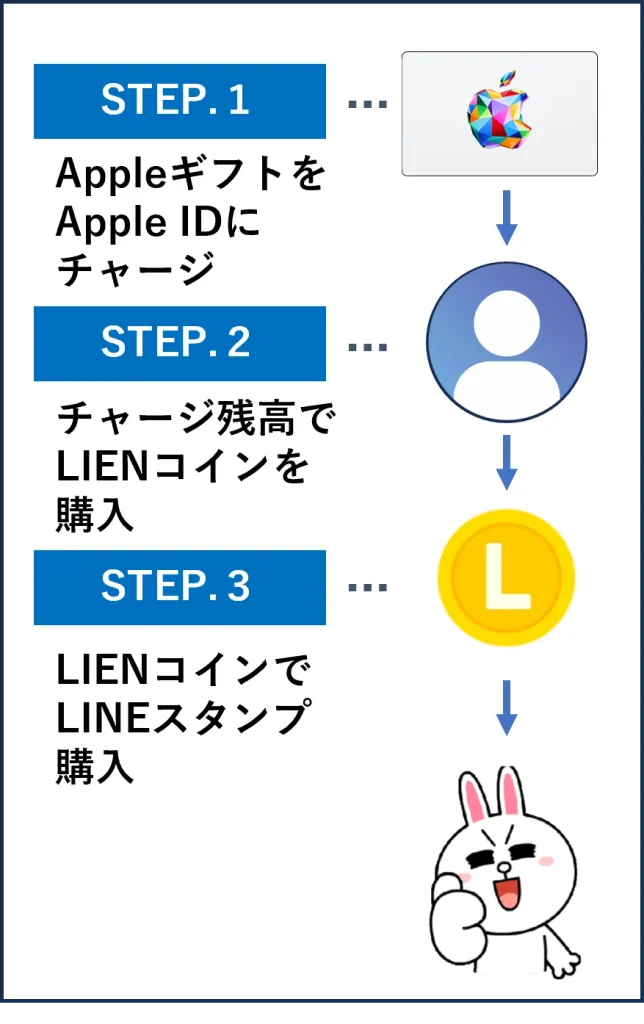
以上の3ステップを、パート別に解説していきます。
▼LINEスタンプは3STEPで購入可能:
(好きな場所から読むことも可能です)
STEP1:AppleギフトカードをApple IDにチャージ
まず最初に、Appleギフトカードを、自分のApple IDにチャージします。
iPhoneユーザーなら、以下の手順でチャージできます。
次は、チャージしたAppleギフトカードの残高で、LINEコインを購入する方法を解説します。
STEP2:AppleギフトカードでLINEコインを購入する方法
さきほどチャージしたAppleギフトカード残高で、LINEコインを購入します。
LINEコインは、一度に多く購入するほどお得です。
LINEコインの詳しい、料金表は以下に記載しておきます。
STEP3:LINEスタンプをコインで購入する
LINEコインを購入したら、今度は、LINEコインでLINEスタンプを購入します。
LINEアプリを、数タップ操作すれば購入することができます。
Appleギフトカードで買えるLINEスタンプ以外のサービス
Appleギフトカードが使えるLINEのサービス一覧
Appleギフトカードは、
LINEスタンプ以外にも、様々なLINEサービスに利用可能です。
▼アップルギフトが使えるサービス一覧:
以上のサービスを、ひとつずつ、ご紹介していきます。
LINE絵文字の購入手順
LINE絵文字は、会話の中で使える絵文字です。
スタンプとの違いは、絵文字は、メッセージの中で文字と並列で記入できることです。
▼LINE絵文字の使用例:
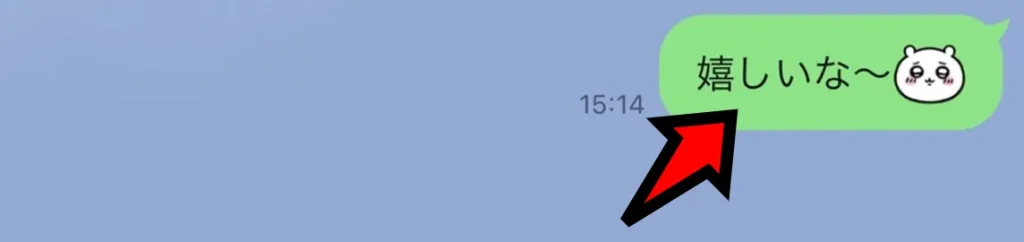
アップルギフトカードでは、有料・無料の絵文字が利用できます。
LINE絵文字も、LINEコインで購入できます。
LINEコインを経由すれば、Appleギフトカードで、LINE絵文字も購入できます。
Appleギフトカードでの、LINEコインの購入方法はコチラで解説
LINE着せ替えをコインで買う手順
「LINEの着せかえ」は、LINEアプリの見た目をカスタマイズする機能です。
ホーム画面、トークルーム、タイムラインなどを好きなデザインに変えることが可能な機能です。
▼LINEの着せ替え画面の例:
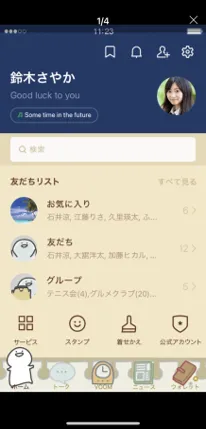
着せかえは「無料」と「有料」のものがあります。
有料の着せかえは、「LINEコイン」で購入できます。
一部の例外を除いて、1つの着せ替えは、150コイン(約450円)です。
以下の手順で、LINEコインで「LINE着せ替え」を購入できます。
Appleギフトカードでの、LINEコインを購入しておく方法はコチラで解説
LINEマンガをコインで買う手順
LINEマンガは、2013年に立ち上げられた、大人気のデジタル漫画アプリです。
▼LINE漫画のホーム画面:
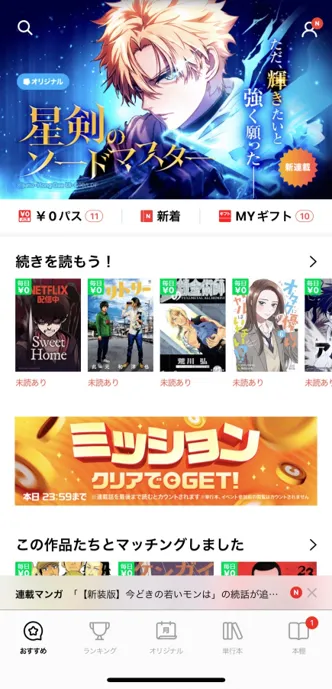
圧倒的な作品数に定評があり、大手出版社やLINEマンガオリジナル作品を読むことができます。
「無料」と「有料」のコンテンツが豊富で、
「毎日無料」の範囲で、どの作品も1日1話は無料で読むことができます。
無料の枠を超えてLINE漫画を楽しむには
「LINE漫画コインを購入」 > 「読みたい漫画をコインで購入」の手順を踏みます。
「LINE漫画コイン」と、スタンプや着せ替えに使える「LINEコイン」とは別物なので注意
LINE MusicはAppleギフトカードで購入不可
LINE Musicでは、Appleギフトカードは使えなくなりました。
(2024年4月8日確認済み)
「LINE MUSIC(ラインミュージック)」は、多様なジャンルやアーティストの楽曲が聴き放題の音楽配信サービスです。
定額制のストリーミング型と、1曲ごとに購入可能なダウンロード型を用意。
しかし、LINE Musicコインが廃止され、現在の支払い方法は、クレジットカードかキャリア決済のみです。
LINE Outは既にサービス終了
LINE Outは、メッセージングアプリのLINEに組み込まれた電話機能です。
携帯電話や固定電話に直接発信ができましたが、2023年5月にはこのサービスは終了しました。
AppleギフトカードをLINEのお友達に送る方法
Appleギフトカードは、LINEでお友達に送る(プレゼントする)ことも可能です。
▼LINEでAppleギフトカードを送る方法は2つ:
LINEトークでAppleギフトカードのコード番号を送る
購入済みのAppleギフトカードは、LINEトークでお友達に送ることができます。
コード番号を、チャットで送るシンプルな方法です。
Appleギフトカードのコード番号は、以下の方法で確認できます。
① カードタイプ:
⇒ カード裏面にコード番号が記載
② Eメールタイプ:
⇒ メール本文の「今すぐ使う」を押して確認可能
Eメールタイプは、チャージするとプレゼントできません。プレゼントしたいなら、チャージしないように注意。
AppleギフトカードをLINEで送る手順【LINE PAY】
トーク以外でも、LINE PAYで、Appleギフトカードを送信することが可能です。
ただし、こちらはAppleギフトカードを新規で購入すると同時にプレゼントする機能です。
すでにAppleギフトカードをお持ちなら、LINEトークで、コード番号を相手に教えることができます。
LINEで新規購入でプレゼントしたい方のみ、以下の詳細な手順タップしてお読みください。
AppleギフトカードをLINEのお友達に送る際の注意点
LINEでAppleギフトカードは簡単に送ることができますが、注意点もあります。
▼LINEお友達に送る時の注意点:
LINEは「LINE Pay」と「LINEポイント」のみで支払い可
LINEで、Appleギフトカードを購入する場合は、支払い方法が「LINE Pay」か「LINEポイント」になります。
また「LINE Pay」へのチャージ方法も、銀行口座から送金など、以下の手段のみです。
クレジットカードを使えない点には注意です。
▼LINE Payへのチャージ方法:
- 銀行口座から送金してチャージ
- Pay-easy ATM(ATMからチャージ)
- コンビニでチャージ
Appleギフトカードは購入後はキャンセルできない
Appleギフトカードは、一度購入を完了すると、返品できません。
(Appleの利用規約や、LINEでAppleギフトカードを購入時の注意事項にも明記)
Apple IDへチャージすると他の人にプレゼントできない
Appleギフトカードは、チャージすると他の人にプレゼントできない点も注意です。
ただし、Appleギフトカードで購入した、LINEコインで、買ったスタンプをプレゼントすることは可能です。
▼購入済みスタンプの贈り方【ステップに分けて説明】:
- LINEを起動。
- 「ホーム」タブの中の「スタンプ」または「絵文字」を選ぶ
- 次に、ギフトとして贈りたい「スタンプ」を選ぶ
- 「プレゼントする」を選択
- 贈りたいお友達を選んで、チェックマークをつけて「OK」を押す
- 「プレゼントを購入する」をタップ
AndroidではAppleギフトカードは使えない
基本的には、AndroidでAppleギフトカードは使えません。
Apple IDにチャージする操作ができないからです。
Apple Store【オンライン】など、Androidの場合は、iPhoneの購入などしか使い道がありません。
AppleギフトカードでLINEスタンプを購入するメリット
Appleギフトカードで、「LINEスタンプ」などを購入するメリットをまとめました。
▼AppleギフトカードでLINEスタンプなどを購入するメリット
クレジットカードを使う必要がない
AppleギフトカードでLINEスタンプを買う場合は、クレジットカードを使う必要がありません。
LINEスタンプなどLINEのサービスは、基本的にはクレジットカードやキャリア決済が必要です。
しかし、コンビニで現金でAppleギフトカードを購入すれば、現金のLINEスタンプを購入が可能になります。
購入履歴が残らない
Appleギフトカードを使うと、「クレジットカード」や」「キャリア決済」のように購入履歴が残りません。
購入履歴を家族に見られたくないなどあれば、これもメリットになります。
プリペイドなので使いすぎない
クレジットカードやキャリア決済の後払い機能は、「使いすぎ」が問題になりえます。
しかし、Appleギフトカードは、決められた金額を購入しているので使いすぎる、といったことは起こりません。
親御さんなら、クレジットカード番号を渡すよりも、Appleギフトカードを渡すほうが安心かと思います。
AppleギフトカードとLINE関連でよくある質問
- appleギフトカードでlineスタンプが買えないです。
- 買い方は、まずはAppleギフトカードでLINEコインを買います。次にLINEコインでLINEスタンプを買います。
▼関連記事:
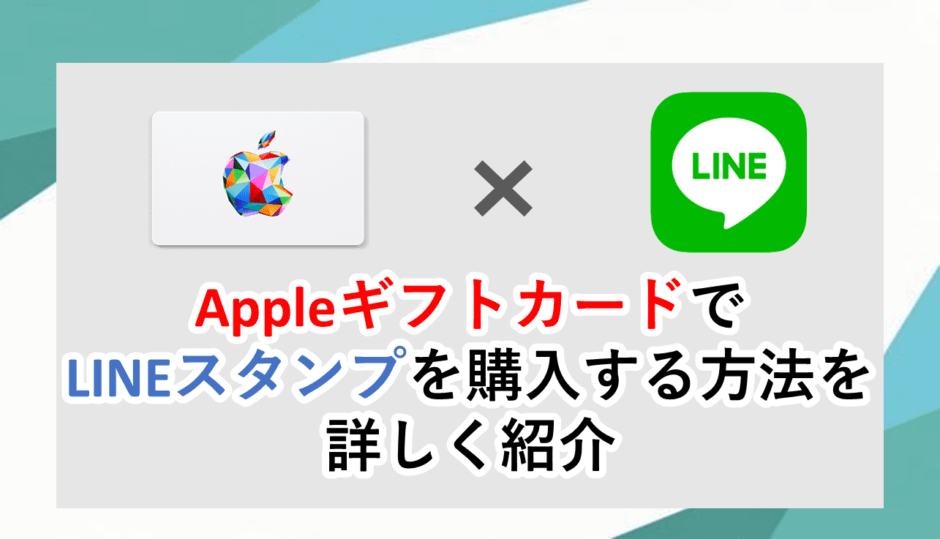
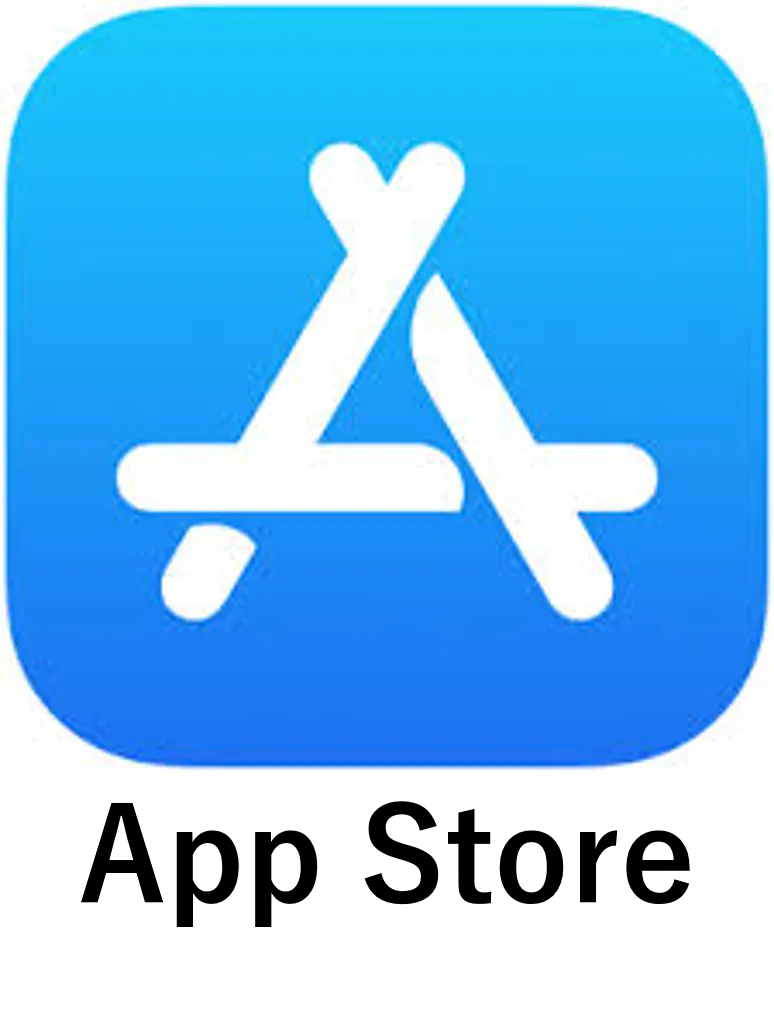
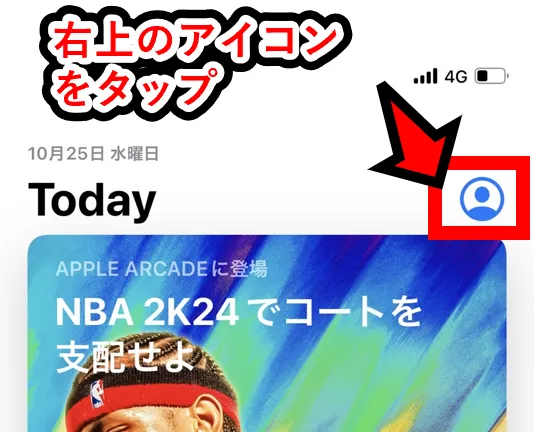
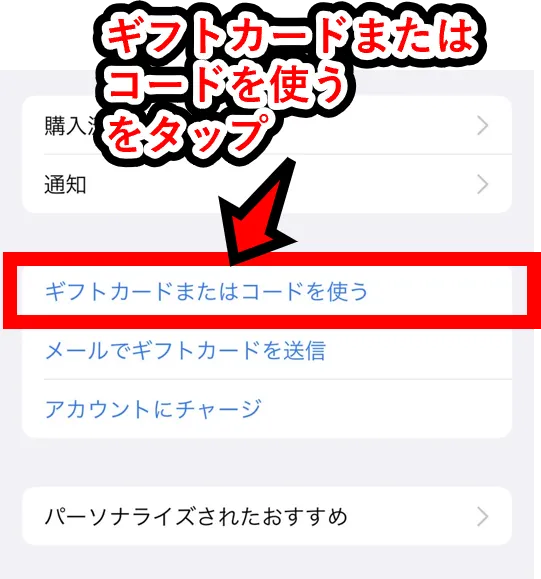
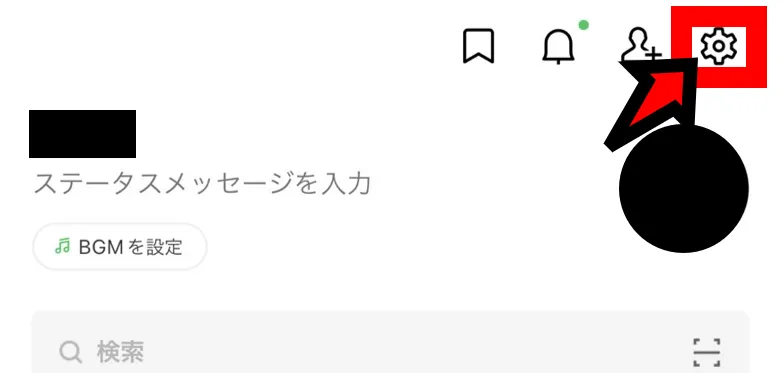
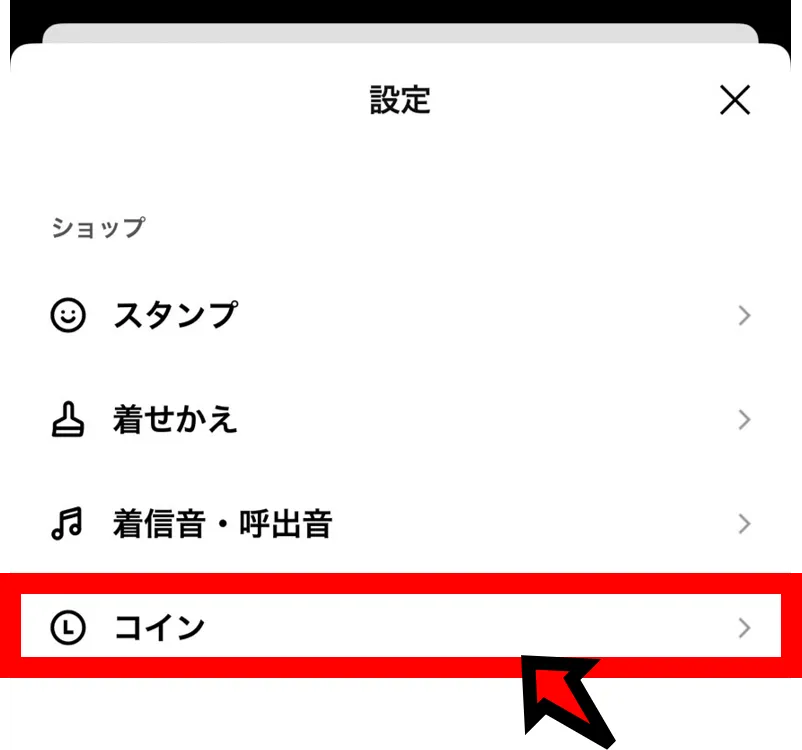
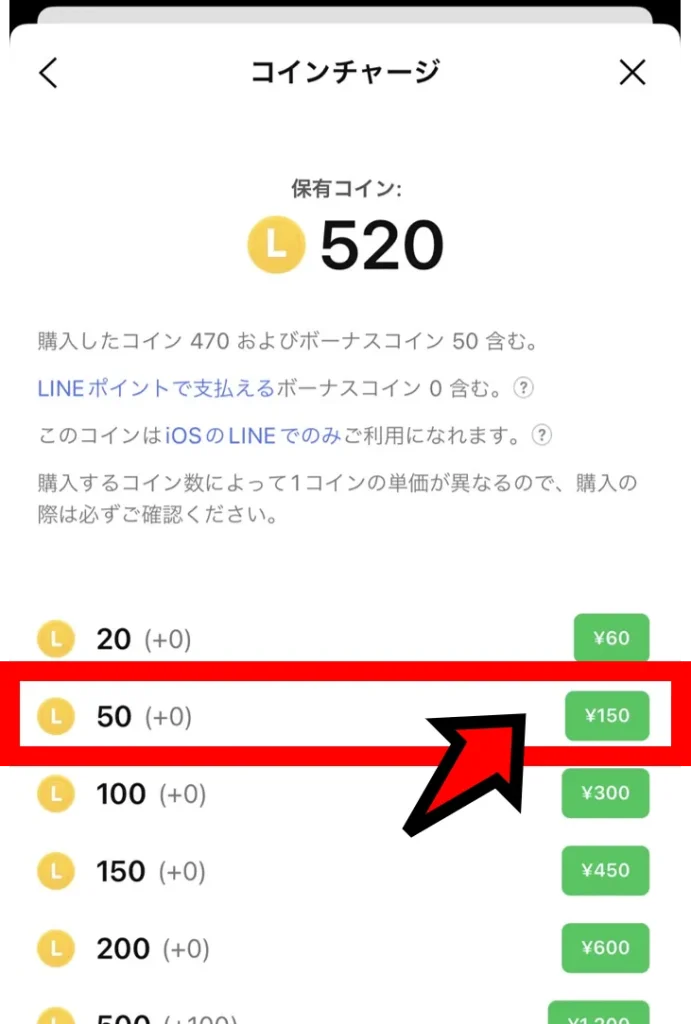
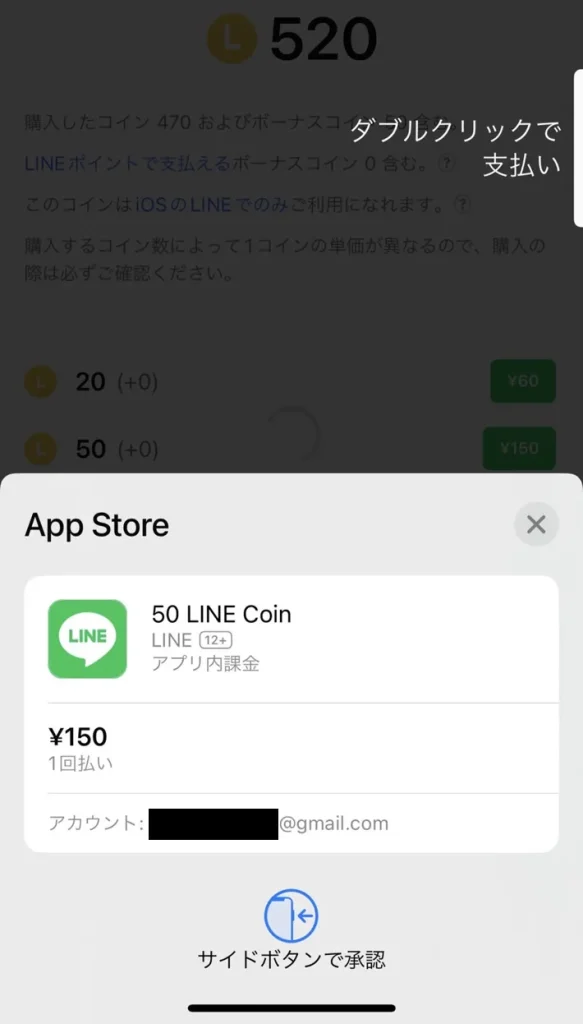
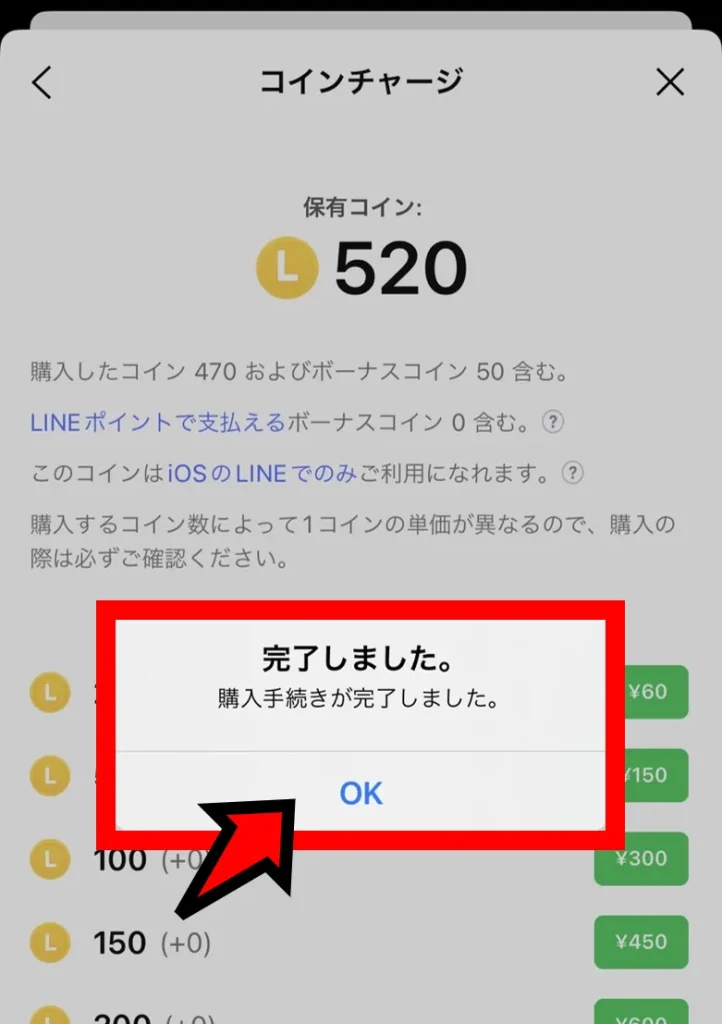
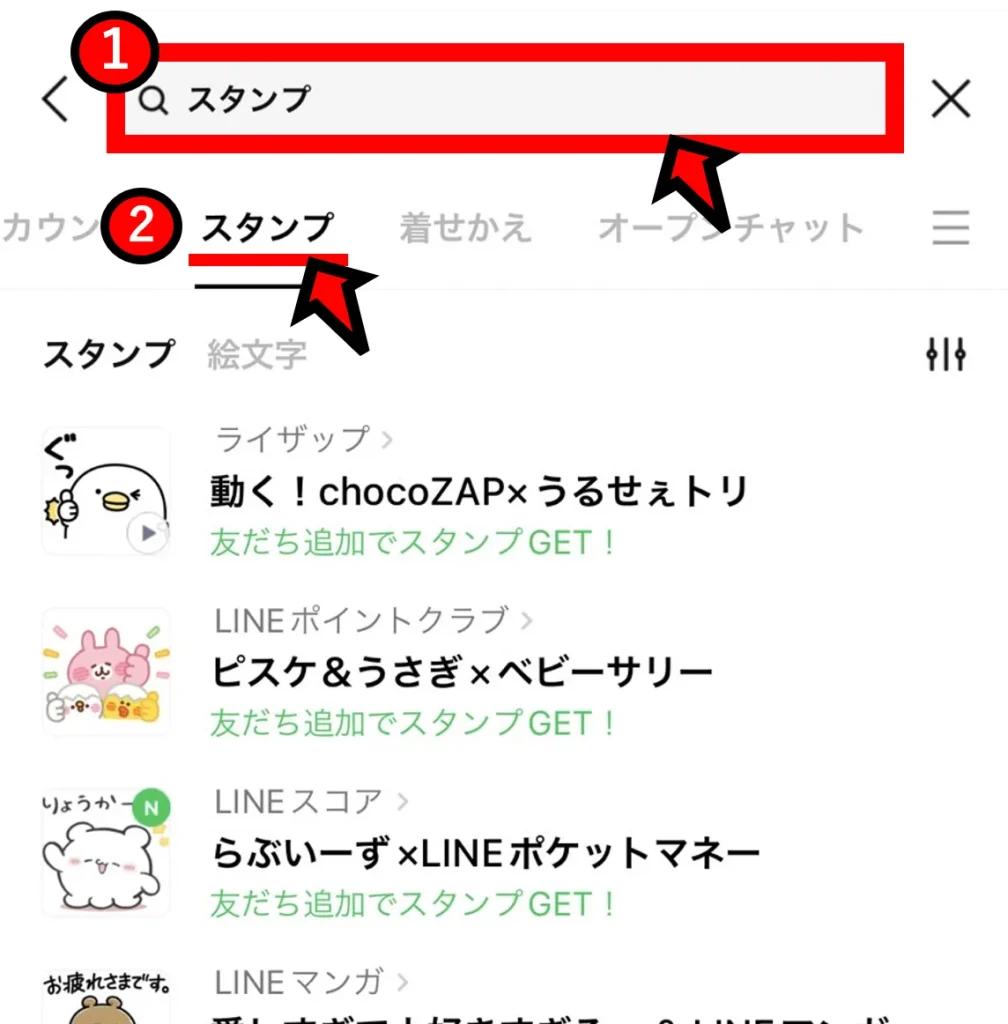

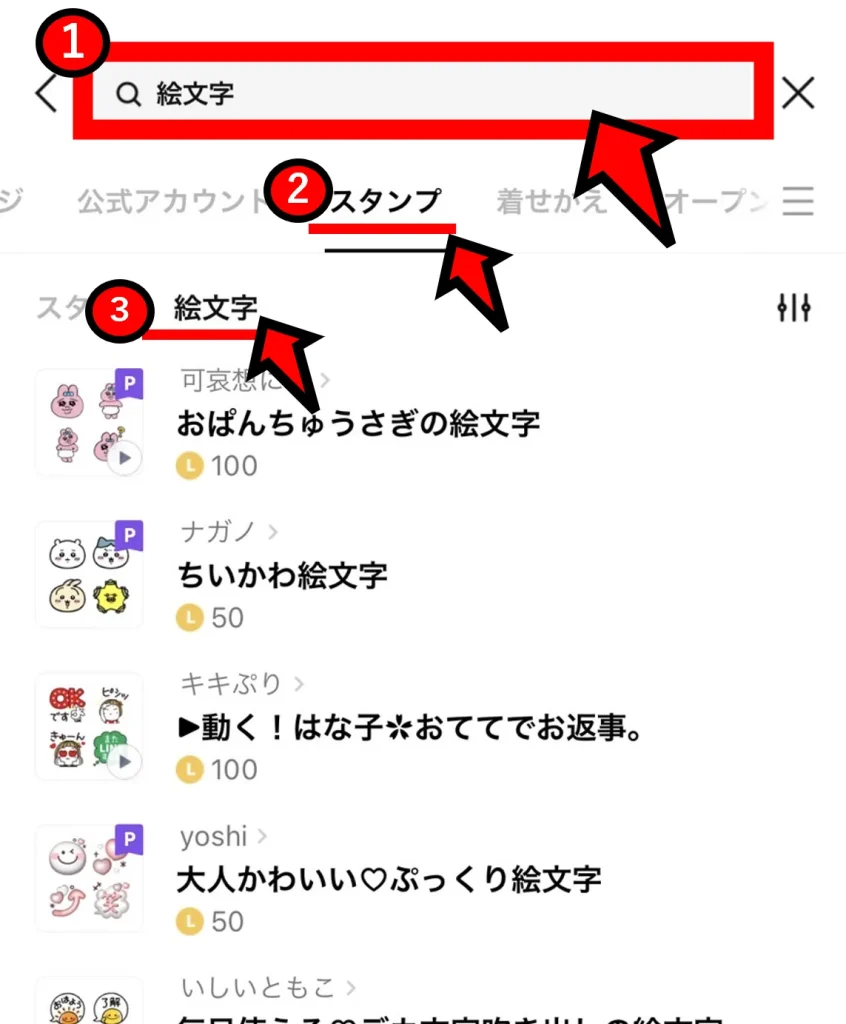
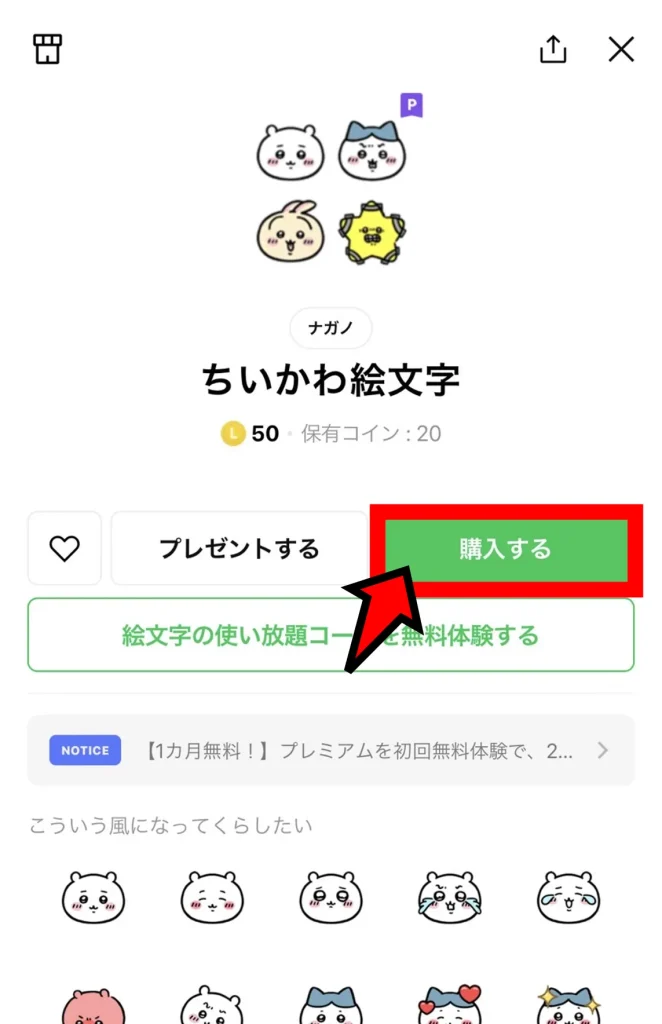
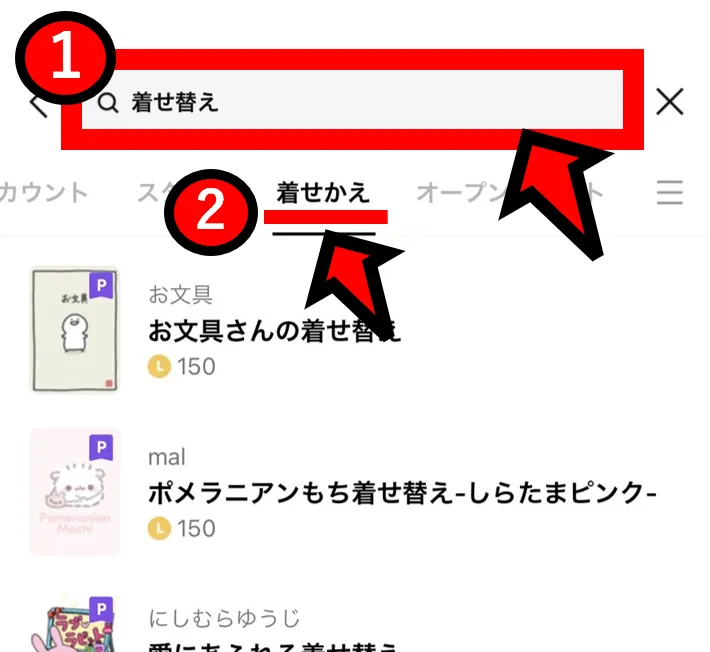
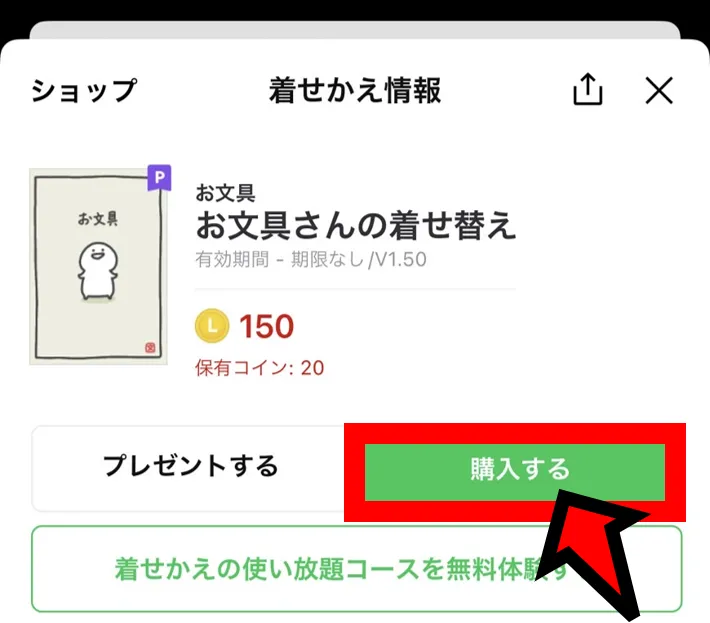
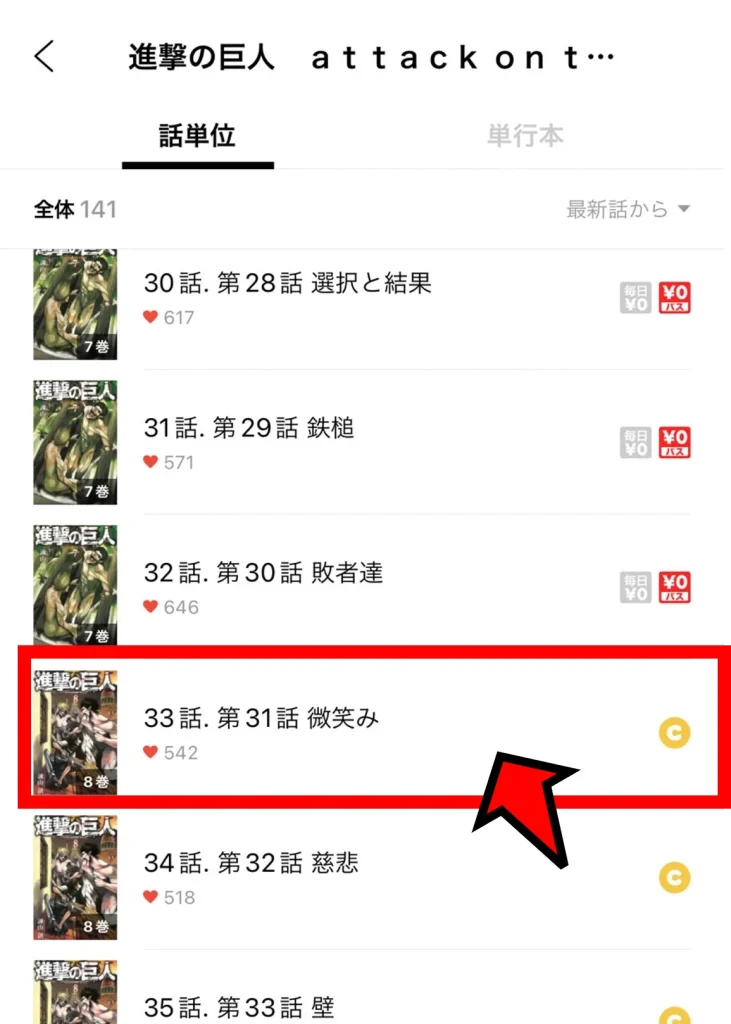
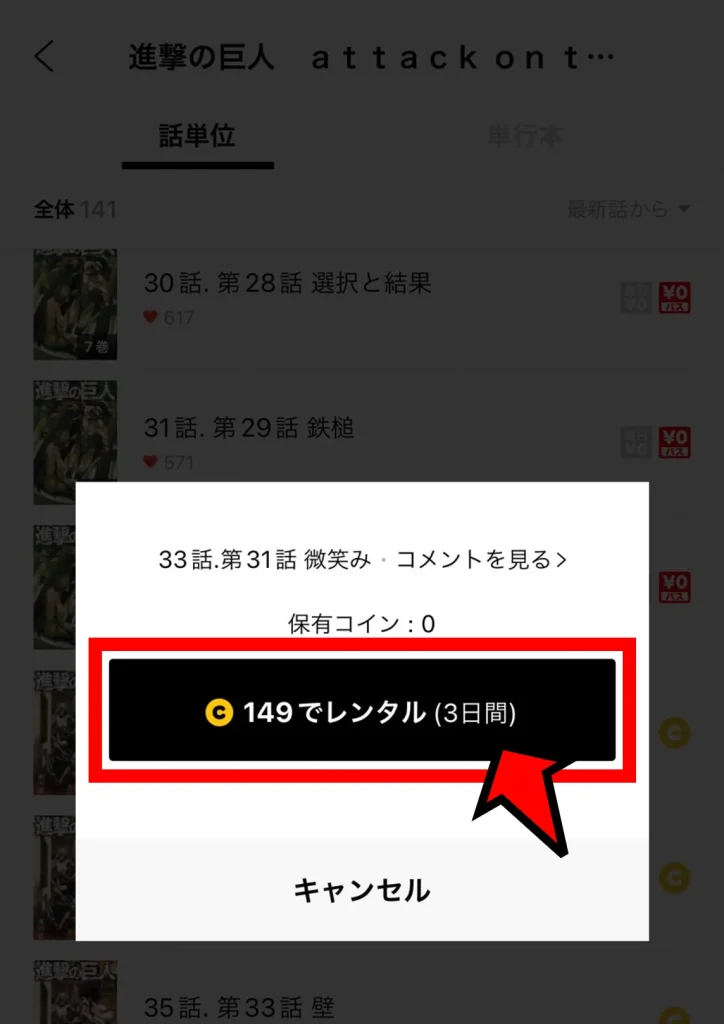
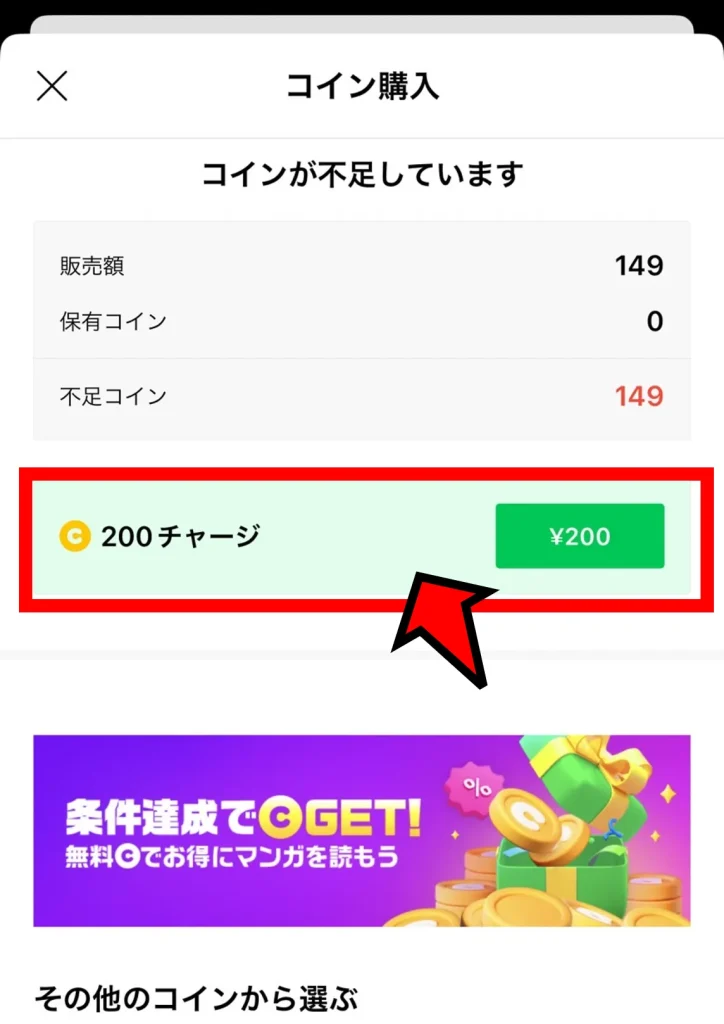
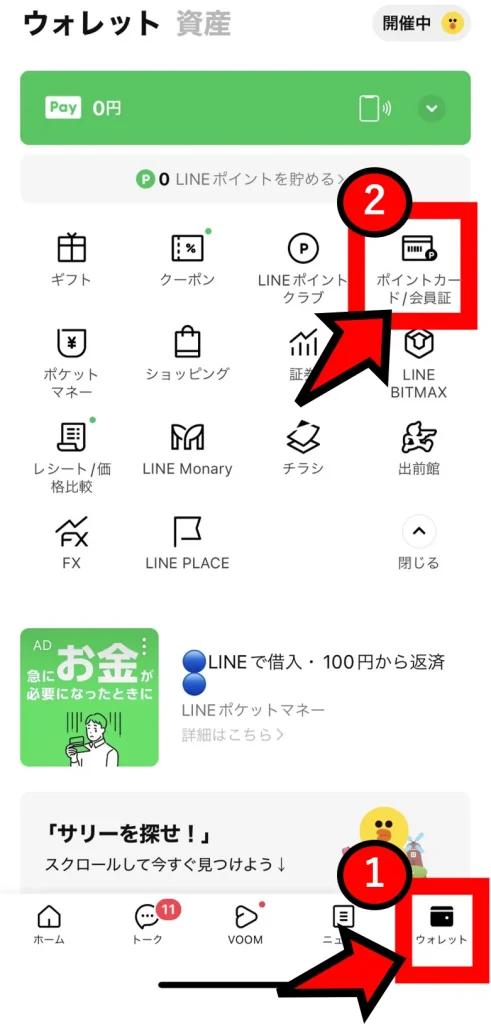
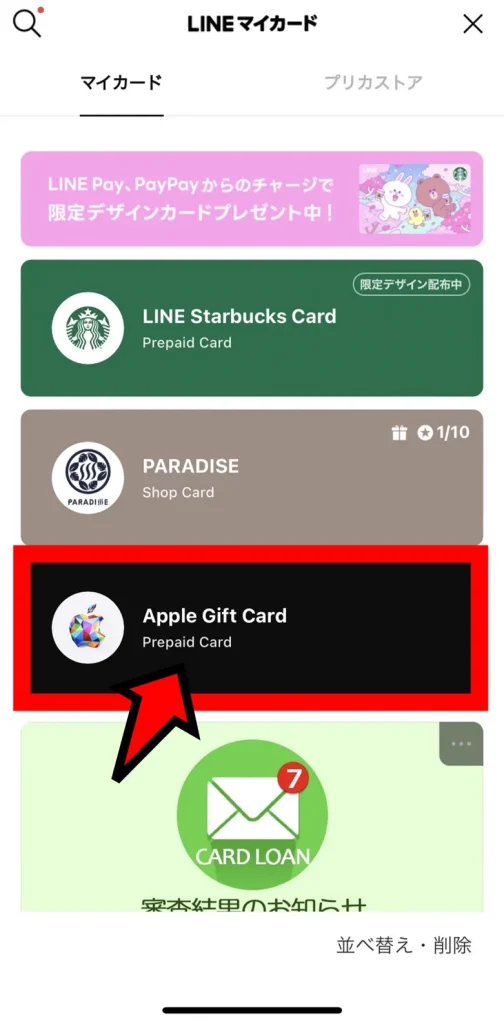
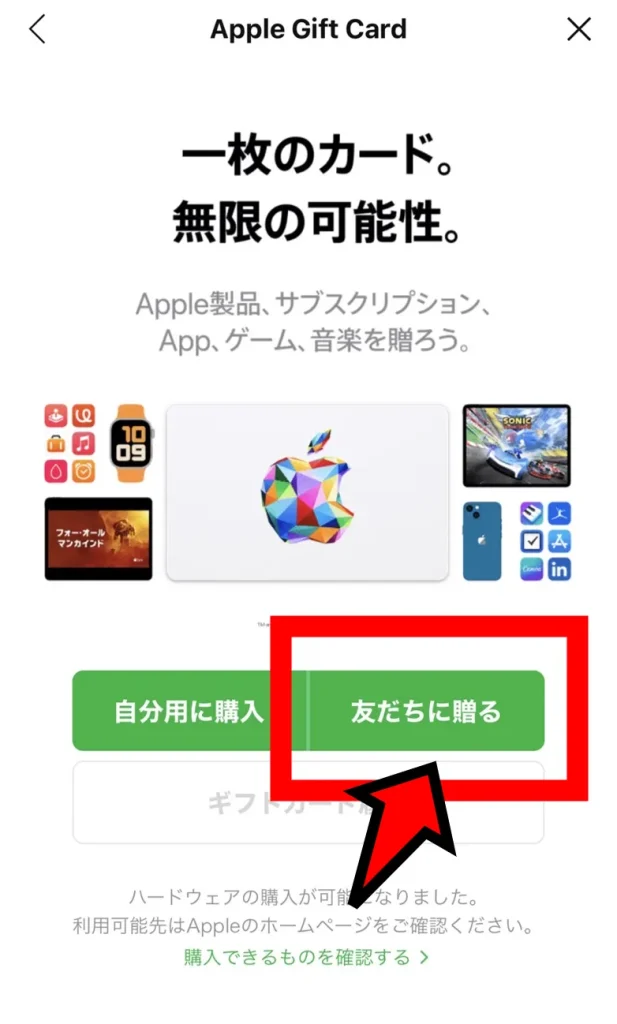
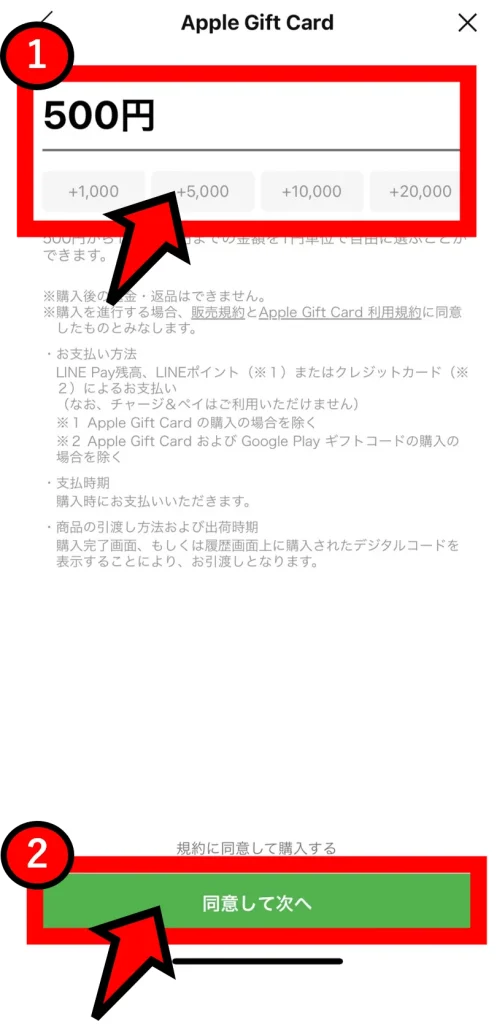
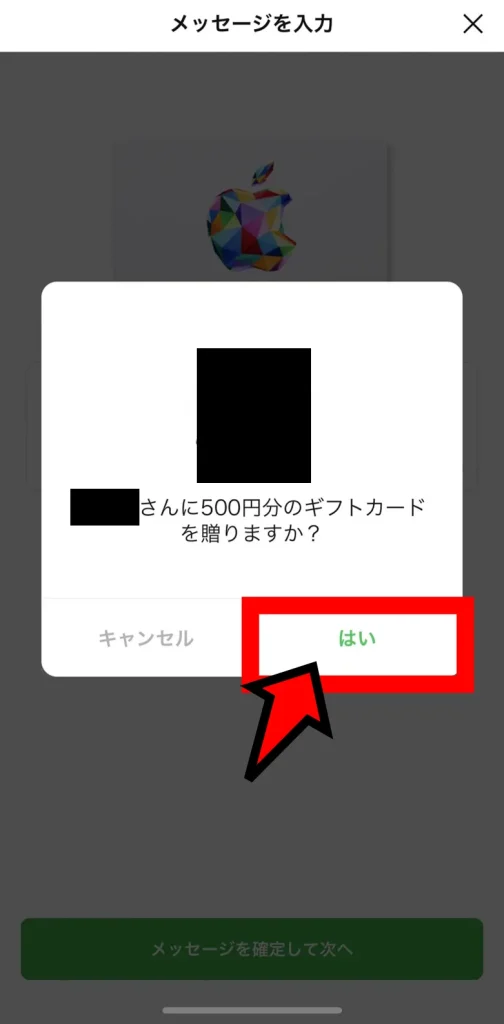
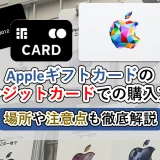
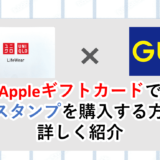
まとめると、アップルギフトカードをLINEで送る場合は、ウォレット→マイカード→購入して送信。ただし、LINE Payで払う必要あるので、現金ならコンビニで買って、コードを直接LINE経由で送る方が簡単?
ということですかね